photoshop给卡通风景照制作出漂亮的笔刷边缘效果
时间:2022-10-20
浏览:2
PS漂亮边框图像设计教程-photoshop给卡通风景照制作出漂亮的笔刷边缘效果。
最终效果

原图

1、打开原图,新建立图层,然后填充为白色:
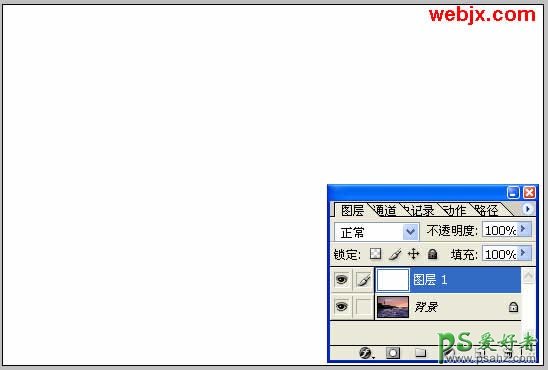
2、然后使用画笔工具,使用粗画笔:
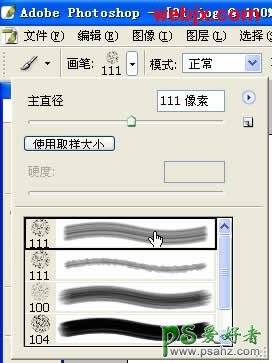
3、然后给该图层建立一个蒙板,然后使用画笔进行绘制,绘制过程中如果你觉得不合适,可以按Ctrl+Z取消操作。

4、然后我们再使用粗边扁平画笔绘制边缘部分。
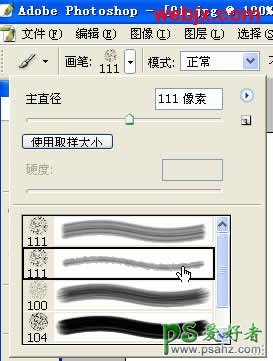

5、效果就出来了吧!最后我们在给图片添加一画布效果。新建立一个图层,填充为白色,然后执行纹理化滤镜,设置如下。
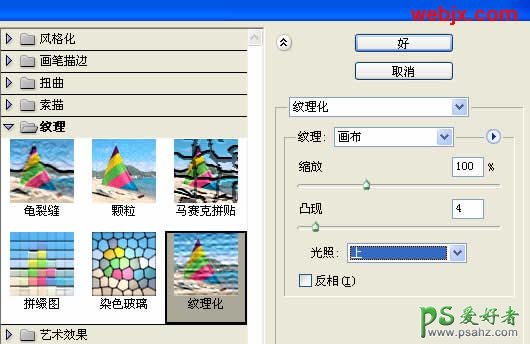
6、把图层模式改为正片叠底,不透明度调整为30%。
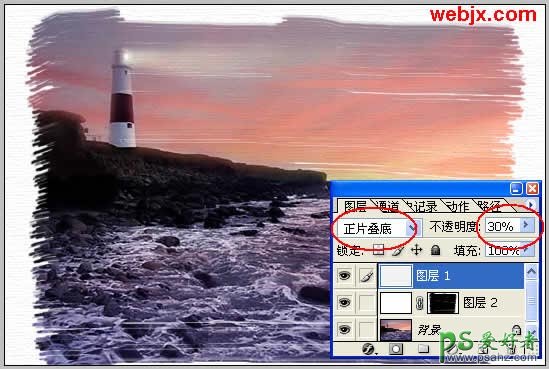
最终效果:

另外一种效果:

另外一种人物照片效果:
